Não suporta Bash shell no Windows 10 oficialmente Aplicativos de desktop Linux Gráfico. A Microsoft diz que esse recurso é projetado apenas para desenvolvedores que desejam executar utilitários por meio de Terminal para Linux. Mas "Subsistema Windows para Linux“O básico é mais forte do que a Microsoft permite.
Executar o Linux junto com o Windows tem se mostrado cada vez mais útil ao longo dos anos. Mas pode ser dificil Gerenciamento de inicialização dupla Em vez disso, durante a configuração Máquina virtual Ele vem com alguns problemas de estabilidade.
Uma solução é usar o subsistema Windows para Linux, mas esta opção vem sem Ambiente desktop. Então, por que não apenas instalar Distro Linux que você tem?
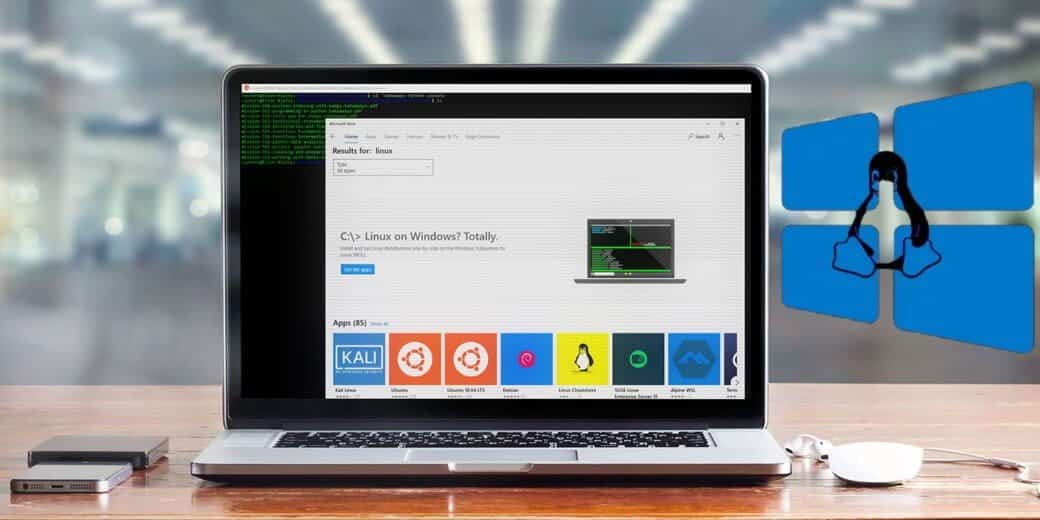
Veja como executar um desktop Linux dentro do Windows com o subsistema Windows para Linux.
Qual é o subsistema Windows para Linux?
Caso você não saiba, com o 2018 Fall Creators Update para Windows 10, um recurso de subsistema do Windows foi adicionado para Linux. Este é um recurso opcional que pode ser facilmente instalado, que suporta Sistemas operacionais Linux Disponível na Windows Store.

Basicamente significa que você pode desbloquear terminal Para Linux no Windows, instale e execute Aplicativos Linux Diferente.
Não há necessidade de máquina virtual nem Bota dupla.
No entanto, o problema com o subsistema Windows para Linux é que ele fornece uma experiência puramente de linha de comando. Não há área de trabalho gráfica. Para usuários profissionais, isso provavelmente não será um problema, mas como o Linux tem uma ampla gama de Ambientes de desktop , Parece um tipo de restrição.
Felizmente, agora você pode instalar a área de trabalho do Linux no Windows, contanto que primeiro configure o subsistema Windows para Linux.
Verifique se o seu sistema Windows 10 é compatível
Antes de continuar, aqui está o importante: você precisa de uma versão de 64 bits do Windows.
Você pode conferir em Configurações -> Sistema -> Sobre , Onde você encontrará uma entrada Tipo de sistema. Para continuar, você deve verificar se este “SO de 64 bits” é a opção que você encontra. Caso contrário, e você estiver usando componentes compatíveis com 64 bits, será necessário atualizar o Windows 10 de 32 para 64 bits.
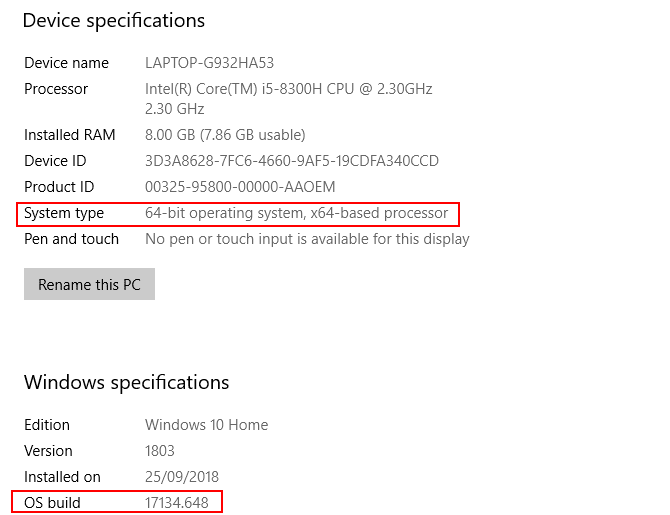
Outro pré-requisito é que você precisa Execute o Windows 10 build 14393 Ou qualquer versão posterior. Você pode verificar isso em uma tela Sobre Em si, incluído dentro Especificações do Windows. Localizar SO - Se for maior que 14393 (1809), você pode usar o subsistema Windows para Linux. Caso contrário, basta executar o Windows Update.
Assim que o Windows 10 atender a esses requisitos, é hora de seguir nosso guia Para instalar o subsistema Windows para Linux.
Com a configuração, é hora de adicionar uma área de trabalho.
Instalando um ambiente de desktop Linux no Windows
Se você já configurou o subsistema Windows para Linux, clique em “Começar"Entrar bater. Clique na primeira opção (Comando Bash run) Para começar a usar o Linux. As etapas a seguir presumem que você instalou o Ubuntu como sistema operacional Linux de sua preferência.
Inicie o comando de atualização e atualização do Ubuntu:
sudo apt update sudo apt upgrade
Enquanto executa esta atualização, vá para Sourceforge para baixar e instalar o utilitário Servidor Windows X VcXsrv. (Outras ferramentas do X Server estão disponíveis para Windows, incluindo xming و MobaXterm. Para o restante deste guia, usaremos VcXsrv.)
Deixa você Servidor X Acesso a um aplicativo Linux ou a uma interface gráfica do usuário (GUI) do ambiente de trabalho. Os sistemas Linux contam com o X para exibir a área de trabalho, mas também pode ser usado em uma rede.
Certifique-se de que o seu X Window Server esteja instalado antes de prosseguir. A próxima etapa é instalar o desktop Linux.
Existem muitos ambientes de desktop Linux (LDEs) disponíveis. Manteremos as coisas simples e instalaremos um ambiente leve chamado LXDE. Para instalar, você precisa inserir:
sudo apt install lxde
Depois de instalar LXDE , Digite este comando
export DISPLAY=:0 export LIBGL_ALWAYS_INDIRECT=1
Isso instrui o Linux a exibir a área de trabalho por meio do X Server. Portanto, ao iniciar o servidor X que baixei acima, você verá o ambiente de desktop Linux.
Nós costumavamos VcXsrv Que apresenta uma ferramenta XLLaunch. Clique nele para exibir uma janela Configurações de exibição X E definir Uma grande janela ou Uma grande janela sem barra de título. Olhe para Número de exibição Enquanto você está e configure-o 0.

Clique ema seguir, Então selecioneNão inicie nenhum clientePara garantir que o XLaunch funcione apenas para o servidor, permitindo que você inicie seu desktop Linux mais tarde. Clique em Avançar novamente e em Concluir. Você pode querer primeiro clicar em “Salve a configuração“Para salvá-lo.
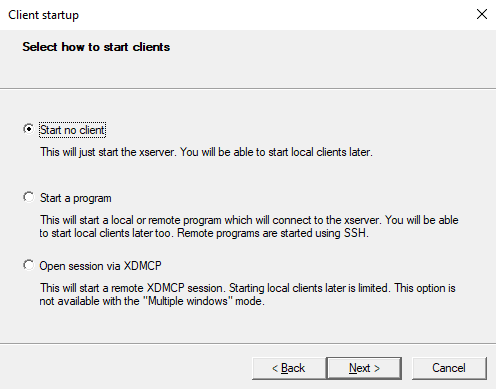
Você está pronto para executar seu desktop Linux? Na linha de comando, digite o comando para iniciar seu LDE preferido. Para LXDE, por exemplo, usarei:
startlxde
O ambiente de desktop Linux deve aparecer a seguir!
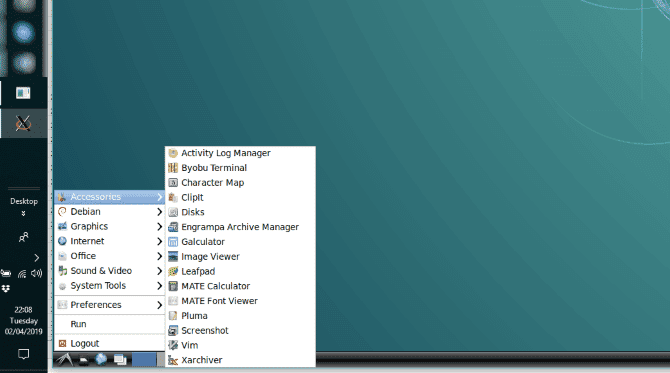
Agora você pode executar qualquer um dos aplicativos Linux pré-instalados e até mesmo instalar novos aplicativos e utilitários.
Não quer um desktop Linux? Você está procurando apenas instalar um aplicativo
Além de instalar a área de trabalho do Linux, você pode simplesmente instalar o aplicativo da área de trabalho do Linux a partir do Windows 10. Isso é útil se você estiver pensando em usar uma instalação de área de trabalho completa.
Por exemplo, para instalar um reprodutor de mídia Rhythmbox E para executá-lo no Linux no Windows, use:
sudo apt install rhythmbox
Certifique-se de definir o comando de exportação:
export DISPLAY=:0
Em seguida, basta executar o aplicativo a partir do prompt do Bash:
rhythmbox
O media player será iniciado, pronto para você navegar até a biblioteca de mídia.
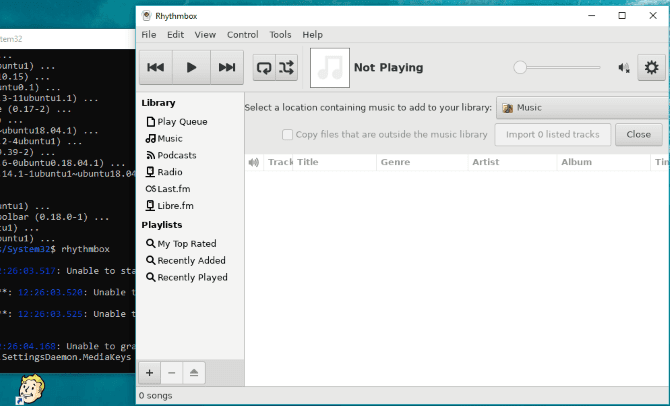
Agora, neste caso, você obviamente precisará adicionar alguns arquivos de mídia ao ambiente Linux em seu computador. Você pode fazer isso instalando um navegador e baixando arquivos ou simplesmente montando uma unidade USB com os arquivos de mídia em execução.
Depois de conectar a unidade USB, lembre-se de adicioná-la (este exemplo usa D: como a letra da unidade):
sudo mount -t drvfs D: /mnt/d
Quando terminar, você precisará desmontar a unidade antes de removê-la. Isso garante a integridade dos dados na unidade.
sudo umount /mnt/d
Embora você possa navegar nas pastas do Windows a partir de aplicativos Linux, nenhum arquivo real pode ser aberto. Esta é uma deficiência do subsistema Windows para Linux, embora seja para proteger os ambientes Windows e Linux de danos.
Linux no Windows: a convergência final!
O subsistema Windows para Linux torna mais fácil Executar aplicativos Linux Em um PC com Windows. Não precisa se preocupar com Máquinas virtuais Ou uma dor de bota dupla.
Com o desktop Linux instalado, a afinidade é relativamente completa. É uma ótima maneira de acessar o Linux a partir do conforto de sua área de trabalho Windows.
Quer saber mais? Veja como começar Uso Linux. E você também pode gostar de verificar por que Depois de distribuir o kernel Linux, o Windows mudou tudo.







